- Muallif Jason Gerald [email protected].
- Public 2023-12-16 11:45.
- Oxirgi o'zgartirilgan 2025-01-23 12:51.
Bu wikiHow sizga Twitch -da iPhone yoki iPad orqali o'z jonli videongizni qanday o'tkazishni o'rgatadi.
Qadam
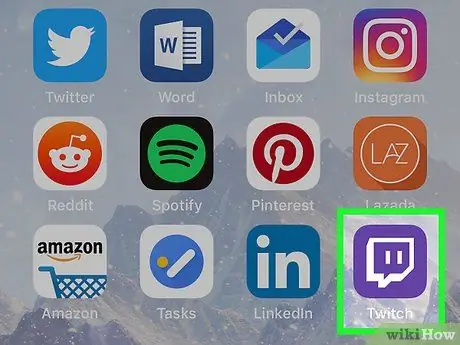
Qadam 1. iPhone yoki iPad -da Twitch -ni oching
Bu ilova binafsha rangli belgi bilan belgilanadi, uning ichida burchakli nutq pufagi bor. Odatda, bu belgini qurilmangizning bosh ekranida topishingiz mumkin.
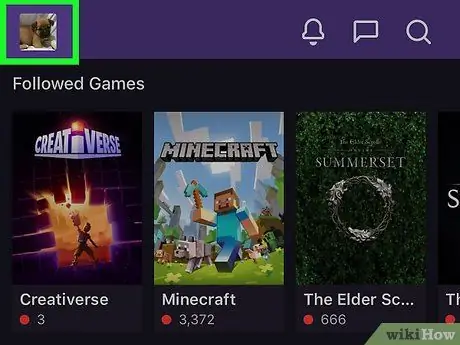
2 -qadam. Avataringizga teging
Avatar ekranning chap yuqori burchagida joylashgan. Shundan so'ng profil sahifasi ochiladi.
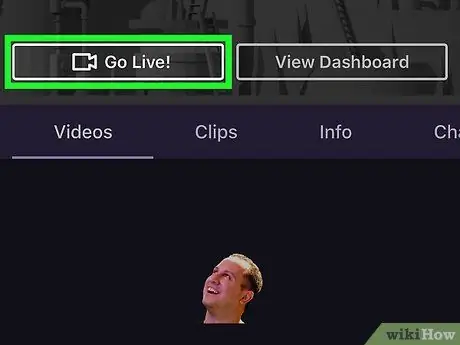
3 -qadam. Jonli efirga teging
Bu tugma izdoshlar yoki kuzatuvchilar soni bo'yicha birinchi variant.
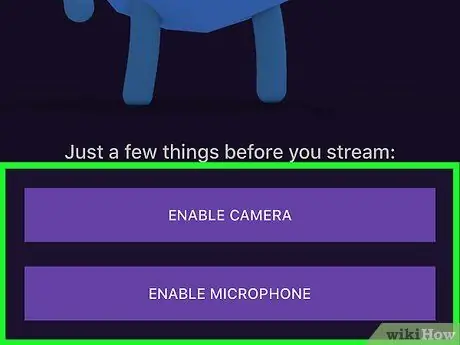
Qadam 4. Agar siz birinchi marta translyatsiya qilsangiz, kamera va mikrofonni yoqing
Agar siz kamera yoki mikrofonni yoqish variantini ko'rmasangiz, keyingi bosqichga o'ting.
- Teging " KAMERA YOQISHI "va tanlang" OK ”.
- Teging " Mikrofonni yoqish "va tanlang" OK ”.
-
Rozilik bayonotini o'qing va ga teging. Tushundim!
Derazaning pastki qismida.
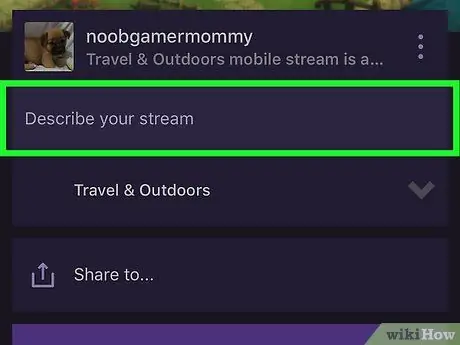
Qadam 5. Oqimli sessiya sarlavhasini kiriting
Ustunni bosing " O'z oqimingizni tasvirlab bering "Qurilmaning klaviaturasini ko'rsatish uchun, translyatsiya qilmoqchi bo'lgan ishni tavsiflovchi sarlavha kiriting va" tugmasini bosing. Bajarildi ”.
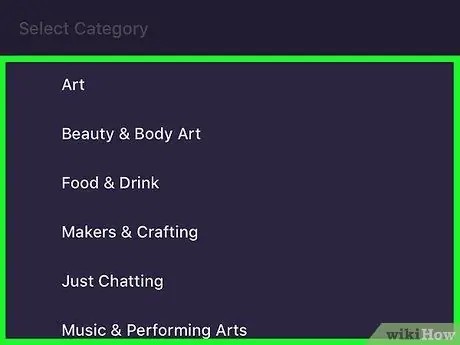
Qadam 6. Ochiladigan menyudan toifani tanlang
Avtomatik tanlangan toifa IRL bo'lib, shaxsiy (o'yin emas) videolarni uzatmoqchi bo'lgan foydalanuvchilar uchun umumiy toifadir. Boshqa variantni tanlash uchun IRL menyusiga teging va tarkibingizga mos keladigan toifani tanlang.
-
“ Ijodiy:
Agar siz musiqa ishlab chiqarish, badiiy loyihalar va DIY qo'l san'atlari kabi biror narsa yaratish jarayonini translyatsiya qilmoqchi bo'lsangiz, ushbu toifadan foydalaning.
-
“ Ijtimoiy ovqatlanish:
Agar siz ovqatlanayotganda tomoshabinlar bilan muloqot qilishni xohlasangiz, ushbu toifadan foydalaning.
-
“ Musiqa:
O'zingiz yaratgan musiqani efirga uzatish uchun ushbu toifani tanlang. Twitch -da ijro etiladigan musiqa huquqlariga ega bo'lishingiz kerak.
-
“ Tok -shoular:
Agar siz o'zingizni ma'lum bir mavzu (masalan, tok -shou yoki podkast) haqida gapirishni efirga uzatmoqchi bo'lsangiz, ushbu toifadan foydalaning.

Qadam 7. Kamera yo'nalishini tanlang
Twitch avtomatik ravishda qurilmaning old kamerasini ishga tushiradi (selfi kamerasi). Agar siz orqa kameradan foydalanmoqchi bo'lsangiz, ekranning o'ng yuqori burchagidagi ikkita o'q bilan kamera belgisiga teging.
Shuningdek, translyatsiya paytida siz kamera yo'nalishini o'zgartirishingiz mumkin
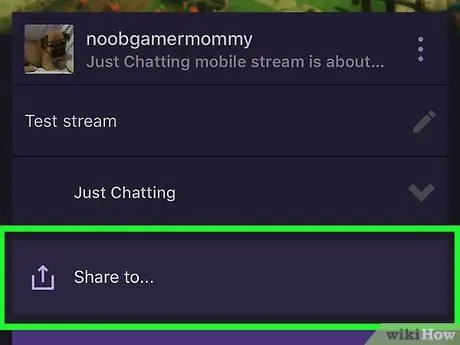
Qadam 8. Ulashish joyini tanlang (ixtiyoriy)
Agar kimdir sizning efir manzilingizni yubormoqchi bo'lsangiz, "ga teging. Ulashish… Ekranning pastki qismidagi "ni bosing, so'ng havolani ulashish uchun foydalanmoqchi bo'lgan ilovani tanlang. URL translyatsiyani boshlaganingizdan so'ng yuboriladi.
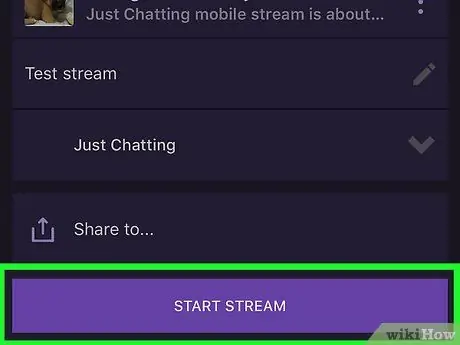
9 -qadam. STREAM START tugmasini bosing
Bu ekranning pastki qismidagi binafsha rangli tugma. Agar telefon yon tomonga joylashtirilsa (landshaft rejimi), oqim darhol boshlanadi.
- Agar telefon tik holatda (portret rejimi) joylashtirilgan bo'lsa, siz oqimni boshlashingiz uchun uni egishingiz so'raladi.
- Agar ekranni aylantirish xususiyati qulflangan bo'lsa, ekranning yuqori qismidan pastga suring va boshqaruv markazini yoki "Boshqarish markazini" oching, so'ngra bu funktsiyani ochish uchun dumaloq o'q ichidagi pushti qulflangan belgini bosing.
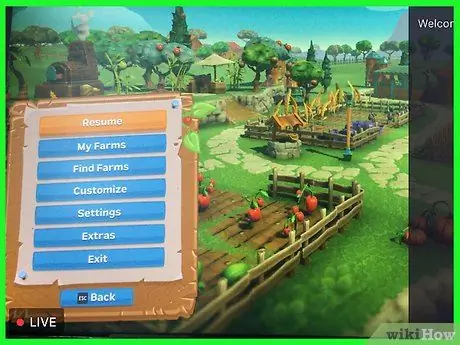
Qadam 10. Oqimni tugatishga tayyor bo'lganda ekranga teging
Shundan so'ng bir nechta piktogramma va variantlar ko'rsatiladi.
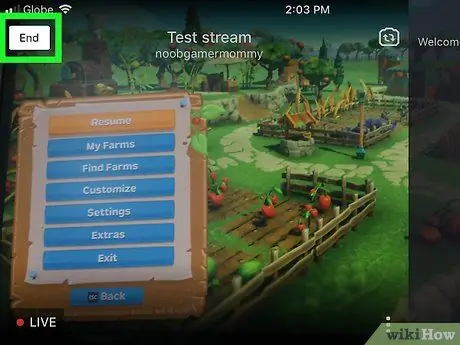
11 -qadam. Tugatish -ni bosing
U ekranning chap yuqori burchagida joylashgan. Shundan so'ng, tasdiqlash xabari ko'rsatiladi.
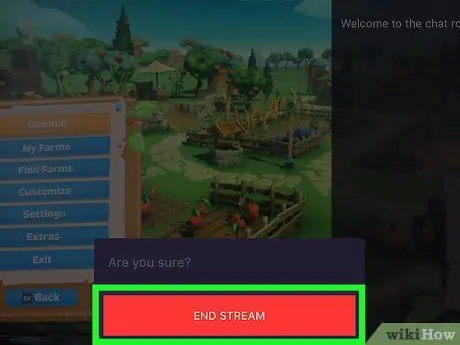
12 -qadam. STREAM tugatish -ga teging
Shundan so'ng sizning iPhone yoki iPad Twitch -ga uzatishni to'xtatadi.






